Mit der Funktion Zahlungseingang importieren können Sie die Zahlung eines Kunden importieren, der mit einem QR-Einzahlungsschein bezahlt hat. Dadurch werden die offenen Rechnungen im ERP automatisch ausgeglichen.
Mit dem QR-Import können Sie die Zahlung eines Kunden importieren, der mit einem Einzahlungsschein per QR-Code bezahlt hat. Offene Rechnungen werden dadurch automatisch im ERP ausgeglichen. Die Datei muss von Ihrer Bank im Format camt054 geliefert werden.
Erforderliches Format: camt054 (ISO20022)
- Gehen Sie über das Menü zu Buchhaltung > Buchhaltung > Zahlungseingänge importieren (QR).
- Klicken Sie auf «Zahlungseingänge importieren (QR)». Es werden Ihnen alle bisher erfassten QR Importe aufgelistet.
QR Zahlungen im ERP importieren
- Klicken Sie auf «Zahlungseingänge importieren (QR)».
- Wählen Sie über «QR-Datei auswählen» die entsprechende QR-Datei, welche Sie importieren möchten.
- Wählen Sie die «Zahlungsart» aus, welche verbucht werden soll. Wenn gemischte Zahlungsarten in der selben Datei sind, dann wählen Sie die Option «Zahlungsart individuell auswählen (keine automatische Verarbeitung)». Die Zahlungen bzw. das Konto müssen dann manuell zugeteilt werden.
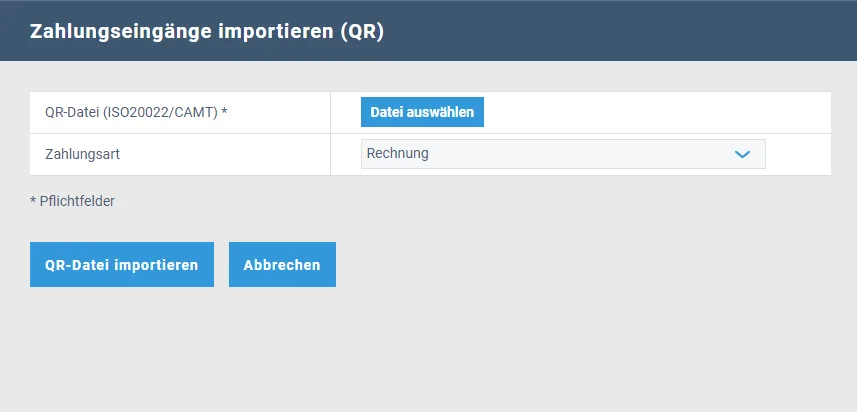
Der Import wird durchgeführt. Wenn der QR Import abgeschlossen ist, klicken Sie auf «Weiter».
Anschliessend wird der QR-Import in der Liste der QR-Importe aufgeführt. Eventuelle Fehler müssen manuell korrigiert werden.
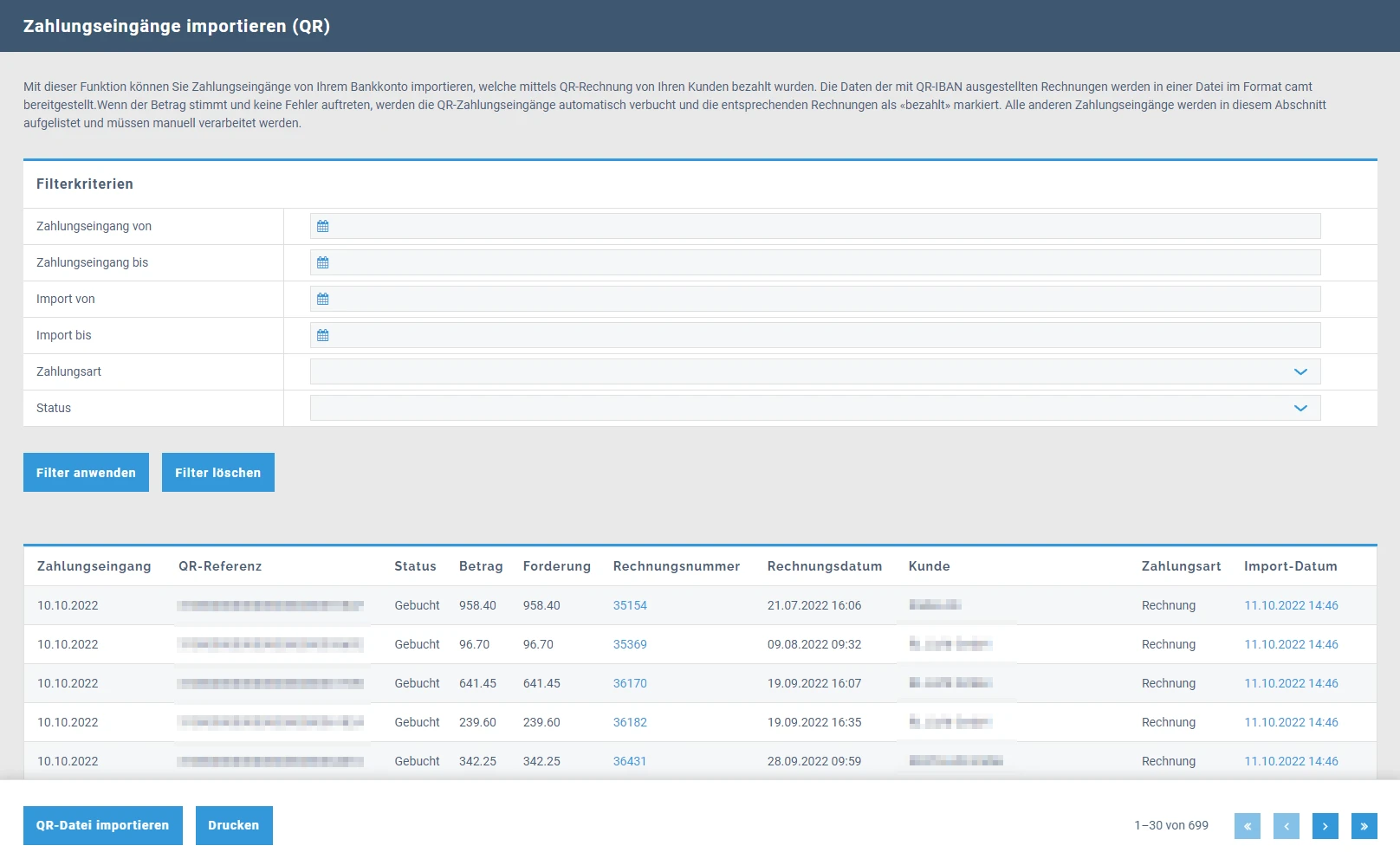
Wenn der Betrag korrekt ist und keine Fehler vorliegen, werden die QR-Zahlungseingänge automatisch verbucht und die entsprechenden Rechnungen als bezahlt markiert. Alle anderen Zahlungseingänge werden aufgelistet und müssen manuell bearbeitet werden.
Zahlungseingang-Journal drucken
Nachdem Sie Ihre Zahlungseingänge verbucht haben, können Sie das gesamte Journal oder eine Ansicht nach Importdatum ausdrucken. Klicken Sie auf das Importdatum und dann auf "DRUCKEN", um die Ansicht nach Importdatum zu drucken.

Wie müssen Fehler behandelt werden?
Fehler müssen beim Import manuell verarbeitet werden. Sie können auf die einzelne Position klicken und sie über den Dialog bearbeiten. Folgende Fehler können auftreten:
- Der Kunde hat zu viel bezahlt
- Der Kunde hat zu wenig bezahlt
- Der Kunde kann nicht zugeordnet werden
Bei anderen Fehlern, welche Sie nicht beheben können, wenden Sie sich bitte an unseren Support.